 Tutoriel mobile
Tutoriel mobile
 téléphone Android
téléphone Android
 Comment activer le mode sombre sur OnePlus 8t_Comment configurer le mode sombre sur OnePlus 8t
Comment activer le mode sombre sur OnePlus 8t_Comment configurer le mode sombre sur OnePlus 8t
Comment activer le mode sombre sur OnePlus 8t_Comment configurer le mode sombre sur OnePlus 8t
L'éditeur PHP Youzi vous présentera comment activer le mode sombre sur OnePlus 8T. Le mode sombre, également connu sous le nom de mode sombre, est une conception d'interface avec un fond noir ou gris foncé qui aide à réduire la fatigue oculaire et à prolonger la durée de vie de la batterie. L'activation du mode sombre du OnePlus 8T peut être rapidement réalisée via le menu des paramètres, vous permettant de profiter d'une expérience visuelle plus confortable lors de l'utilisation de votre téléphone. Ensuite, nous vous présenterons en détail la méthode de réglage du mode sombre du OnePlus 8T.
1. Allumez l'icône [Mode sombre] dans la barre d'état déroulante de votre téléphone.
2. Ou cliquez sur [Affichage] dans le menu des paramètres du téléphone.
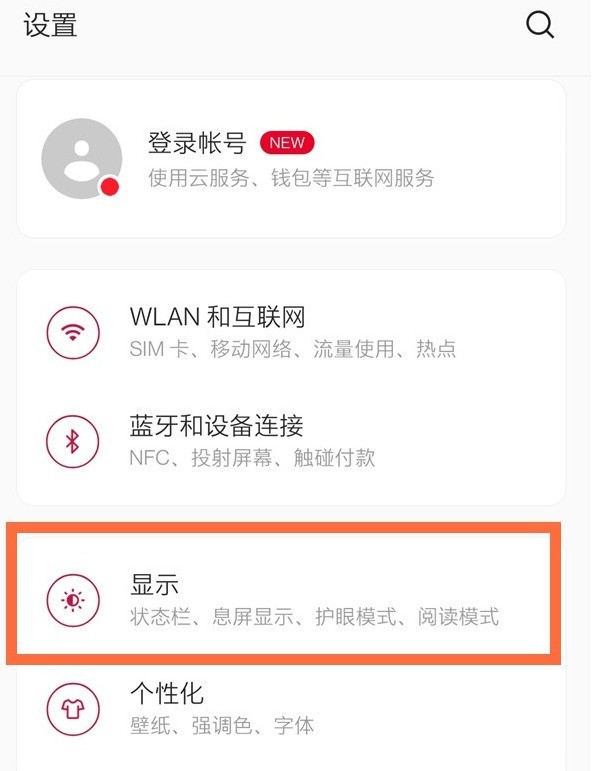
3. Cliquez sur [Mode sombre].
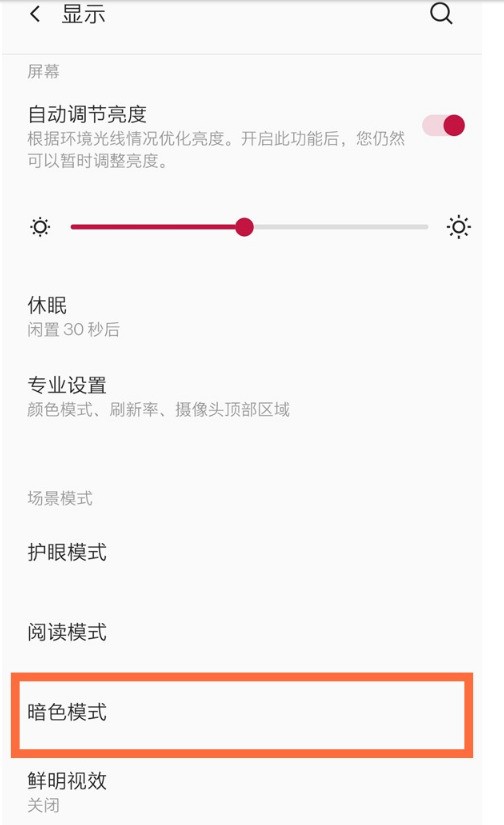
4. Allumez l'interrupteur sur le côté droit de [Activation manuelle], ou cliquez sur Allumage automatique pour le régler.
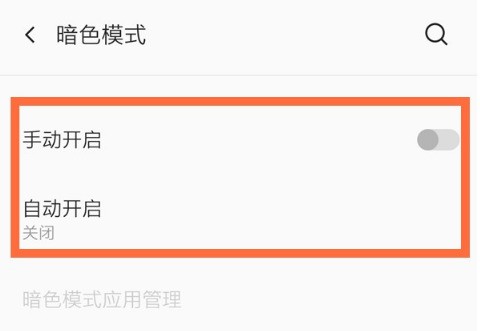
Ce qui précède est le contenu détaillé de. pour plus d'informations, suivez d'autres articles connexes sur le site Web de PHP en chinois!

Outils d'IA chauds

Undresser.AI Undress
Application basée sur l'IA pour créer des photos de nu réalistes

AI Clothes Remover
Outil d'IA en ligne pour supprimer les vêtements des photos.

Undress AI Tool
Images de déshabillage gratuites

Clothoff.io
Dissolvant de vêtements AI

AI Hentai Generator
Générez AI Hentai gratuitement.

Article chaud

Outils chauds

Bloc-notes++7.3.1
Éditeur de code facile à utiliser et gratuit

SublimeText3 version chinoise
Version chinoise, très simple à utiliser

Envoyer Studio 13.0.1
Puissant environnement de développement intégré PHP

Dreamweaver CS6
Outils de développement Web visuel

SublimeText3 version Mac
Logiciel d'édition de code au niveau de Dieu (SublimeText3)
 Comment définir le mode sombre de WeChat ? Comment configurer le mode sombre de WeChat
Mar 06, 2024 pm 07:10 PM
Comment définir le mode sombre de WeChat ? Comment configurer le mode sombre de WeChat
Mar 06, 2024 pm 07:10 PM
WeChat est un logiciel social gratuit qui fournit des services de messagerie instantanée pour téléphones mobiles. WeChat a apporté de nombreuses commodités dans nos vies, et désormais la plupart des gens ne peuvent plus vivre sans WeChat. Si l'utilisation à long terme des téléphones portables peut provoquer une fatigue visuelle ou même une perte de vision, mais que vous ne pouvez vous empêcher de vouloir jouer, vous pouvez ajuster le mode thème. Lorsque nous éteignons les lumières et jouons à WeChat, l'écran sera très éblouissant, le paramètre du mode sombre de WeChat est donc très nécessaire. Jetons un coup d'œil avec l'éditeur. Comment définir le mode sombre de WeChat ? Comment configurer le mode sombre de WeChat 1. Ouvrez WeChat, cliquez sur « Moi » dans le coin inférieur droit, puis cliquez sur « Paramètres » ci-dessous 2. Recherchez et sélectionnez « Général » dans le centre des paramètres ; 4. Si vous souhaitez suivre Le mode système est le même, vous pouvez également activer le système suivant ici
 Comment désactiver le mode sombre de WeChat
Feb 23, 2024 pm 01:06 PM
Comment désactiver le mode sombre de WeChat
Feb 23, 2024 pm 01:06 PM
Comment désactiver le mode sombre sur WeChat Avec la popularité des smartphones, WeChat est devenu un élément indispensable de la vie quotidienne des gens. Ces dernières années, l’essor du mode sombre dans diverses applications a également attiré beaucoup d’attention de la part des utilisateurs. Le mode sombre apporte non seulement une expérience plus confortable aux yeux, mais prolonge également la durée de vie de la batterie. Cependant, certains utilisateurs préféreront peut-être utiliser une interface traditionnelle aux couleurs vives. Alors, comment désactiver le mode sombre de WeChat ? Voici plusieurs façons de désactiver le mode sombre de WeChat. Méthode 1 : Fermer via les paramètres WeChat
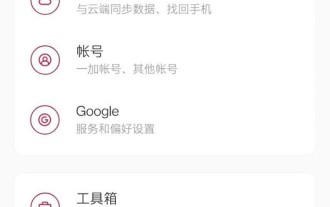 Comment activer le mode invité sur OnePlus 8t_Steps pour définir le mode invité sur OnePlus 8t
Mar 23, 2024 am 09:56 AM
Comment activer le mode invité sur OnePlus 8t_Steps pour définir le mode invité sur OnePlus 8t
Mar 23, 2024 am 09:56 AM
1. Cliquez sur [Système] dans le menu des paramètres du téléphone. 2. Cliquez sur l'option [Multi-utilisateur]. 3. Allumez l'interrupteur sur le côté droit de [Fermer] pour activer le mode invité.
 Comment prendre de longues captures d'écran sur OnePlus 8t_Introduction détaillée à la prise de longues captures d'écran sur OnePlus 8t
Mar 23, 2024 am 09:01 AM
Comment prendre de longues captures d'écran sur OnePlus 8t_Introduction détaillée à la prise de longues captures d'écran sur OnePlus 8t
Mar 23, 2024 am 09:01 AM
1. Appuyez et maintenez enfoncés le bouton d'alimentation et le bouton de réduction du volume en même temps pour prendre une capture d'écran. (Vous pouvez également cliquer sur la touche de raccourci de capture d'écran dans le menu déroulant ou utiliser trois doigts pour prendre une capture d'écran). 2. Une fois la capture d'écran réussie, cliquez sur [Capture d'écran longue] sous l'aperçu de la capture d'écran dans le coin inférieur droit. 3. Le téléphone entre automatiquement dans la capture d'écran défilante. Cliquez sur l'écran pour terminer la capture d'écran.
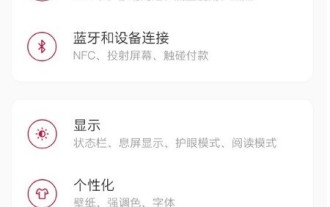 Mar 22, 2024 pm 07:11 PM
Mar 22, 2024 pm 07:11 PM
1. Cliquez sur [Son et vibration] dans le menu des paramètres du téléphone. 2. Cliquez sur l'option [Tonalité système]. 3. Éteignez l'interrupteur sur le côté droit de [Dial Keypad Tone].
 Mar 22, 2024 pm 07:16 PM
Mar 22, 2024 pm 07:16 PM
1. Allumez votre téléphone et cliquez sur le bouton de menu en bas à gauche de l'écran. 2. Entrez dans l'interface multitâche, appuyez longuement sur l'application et cliquez sur écran partagé. Remarque : cet article s'applique au système OS10.0 à hydrogène du téléphone mobile OnePlus 8t.
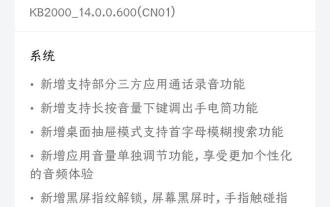 Le téléphone mobile OnePlus 8T pousse la version officielle de ColorOS 14.0.0.600 : déverrouillage des empreintes digitales de l'écran, enregistrement des appels de l'application
May 08, 2024 am 08:43 AM
Le téléphone mobile OnePlus 8T pousse la version officielle de ColorOS 14.0.0.600 : déverrouillage des empreintes digitales de l'écran, enregistrement des appels de l'application
May 08, 2024 am 08:43 AM
Selon les informations du 7 mai, le téléphone mobile OnePlus 8T a lancé aujourd'hui la version officielle de ColorOS 14.0.0.600 (CN01). La taille du package d'installation est d'environ 1,68 Go et ajoute l'enregistrement des appels d'applications tierces et d'autres fonctions système. Le contenu de cette mise à jour est résumé comme suit : Le système a ajouté la prise en charge de la fonction d'enregistrement des appels de certaines applications tierces. Nouvelle prise en charge d'un appui long sur le bouton de réduction du volume pour afficher la fonction de lampe de poche. Nouvelle prise en charge du mode tiroir du bureau pour la lettre initiale. fonction de recherche floue.Nouvelle fonction pour régler individuellement le volume de l'application. Profitez davantage. L'expérience audio personnalisée ajoute le déverrouillage par empreinte digitale sur écran noir, touchez la zone d'empreinte digitale avec votre doigt pour terminer le déverrouillage directement sans éclairer l'écran. Cela améliore l'expérience de déverrouillage et optimise l'affichage de style barre de volume pour améliorer la commodité opérationnelle et la cohérence visuelle. Améliorer la stabilité du système.
 Comment activer le mode sombre sur OnePlus 8t_Comment configurer le mode sombre sur OnePlus 8t
Mar 23, 2024 am 10:21 AM
Comment activer le mode sombre sur OnePlus 8t_Comment configurer le mode sombre sur OnePlus 8t
Mar 23, 2024 am 10:21 AM
1. Allumez l'icône [Mode sombre] dans la barre d'état déroulante de votre téléphone. 2. Ou cliquez sur [Affichage] dans le menu des paramètres du téléphone. 3. Cliquez sur [Mode sombre]. 4. Allumez l'interrupteur sur le côté droit de [Activation manuelle] ou cliquez sur Allumage automatique pour le définir.





